Rumah >Tutorial perisian >Perisian komputer >Bagaimana untuk mencipta kesan hujan dalam Photoshop
Bagaimana untuk mencipta kesan hujan dalam Photoshop
- PHPzke hadapan
- 2024-04-17 22:31:31677semak imbas
Adakah anda ingin menambah kesan hujan pada foto anda untuk mencipta suasana romantis atau dramatik? Photoshop, alat penyuntingan imej yang berkuasa, menyediakan cara mudah untuk mencapai kesan ini. Editor PHP Baicao akan membawa anda langkah demi langkah untuk memahami langkah-langkah untuk mencipta kesan hujan dalam Photoshop. Teruskan membaca panduan ini dan kami akan membimbing anda melalui proses tersebut supaya anda boleh mencipta pemandangan hujan yang realistik dengan mudah.
Import foto ke dalam PS, tekan CTRL+J untuk menyalin dan mencipta lapisan baharu. Kemudian buat lapisan baru di atas lapisan Lapisan ini adalah lapisan yang akan mencipta kesan hujan.
Tekan Shift+F5 pada lapisan baharu untuk mengisi antara muka dengan hitam pejal.

Klik penapis atas pada lapisan untuk melakukan operasi penapis:
Penapis A: [Bunyi]-[Tambah Noise]; ialah [Taburan Gaussian]; Periksa [Monokrom]
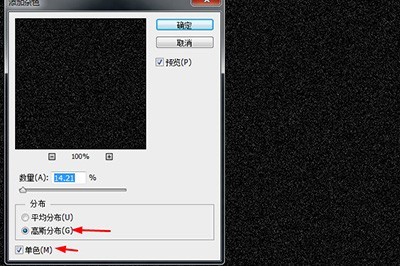 Penapis B: [Kabur]-[Kabur Dinamik]; ini Mewakili ketumpatan titisan hujan.
Penapis B: [Kabur]-[Kabur Dinamik]; ini Mewakili ketumpatan titisan hujan.
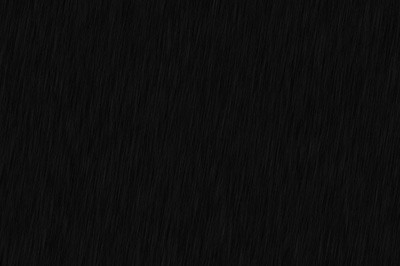 Selepas melaraskan, klik OK. Dan tetapkan mod campuran lapisan kepada [Lighten] untuk menapis latar belakang hitam.
Selepas melaraskan, klik OK. Dan tetapkan mod campuran lapisan kepada [Lighten] untuk menapis latar belakang hitam.
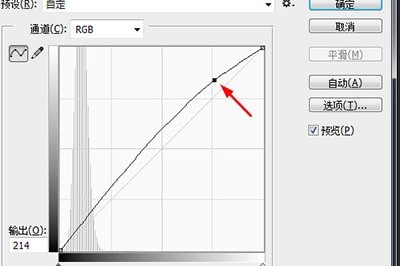 Akhirnya lihatlah kesannya.
Akhirnya lihatlah kesannya.
Atas ialah kandungan terperinci Bagaimana untuk mencipta kesan hujan dalam Photoshop. Untuk maklumat lanjut, sila ikut artikel berkaitan lain di laman web China PHP!
Artikel berkaitan
Lihat lagi- Bagaimana untuk melihat permainan tersembunyi di Steam
- Bagaimana untuk menggunakan perisian yang sesuai untuk membuka fail dll pada komputer win10?
- Bagaimana untuk menetapkan kata laluan akaun yang disimpan dan melihat kata laluan akaun pengguna yang disimpan dalam Pelayar 360
- Cara menggunakan CAD untuk menandakan semua dimensi dengan satu klik
- Cara membatalkan lompatan automatik IE ke tepi

